Шаблоны
Шаблоны конфигураций
В шаблонах конфигураций содержатся шаблонные процессы, функции, настройки интерфейсов. Шаблоны используются для быстрого создания процессов, они могут предоставляться поставщиком или создаваться в самостоятельном порядке.
Чтобы загрузить шаблон конфигурации:
В ЦН перейдите в раздел Обслуживание → Шаблоны → Шаблоны конфигурации.
В рабочей области отобразится интерфейс управления шаблонами конфигурации:
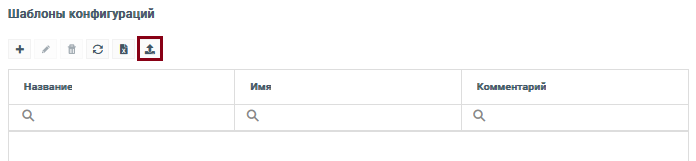
Нажмите на кнопку Загрузить шаблон, отмеченную на изображении выше. Откроется всплывающее окно Загрузить шаблон:
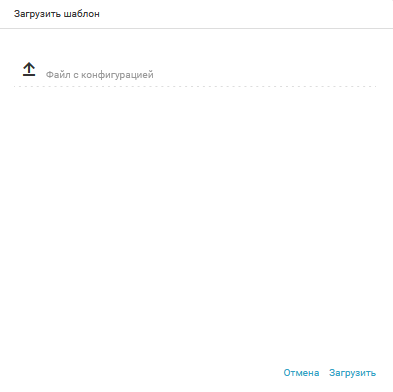
Нажмите на кнопку Файл с конфигурацией.
Выберите файл с конфигурацией.
Примечание
Файл шаблона должен представлять собой архив формата ZIP и иметь следующую структуру:
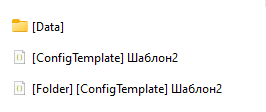
Каталог [Data] должен содержать необходимую конфигурацию:
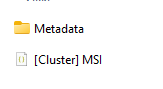
Нажмите на кнопку Загрузить. Выбранный шаблон конфигурации будет загружен в Платформу и отображен в списке шаблонов:
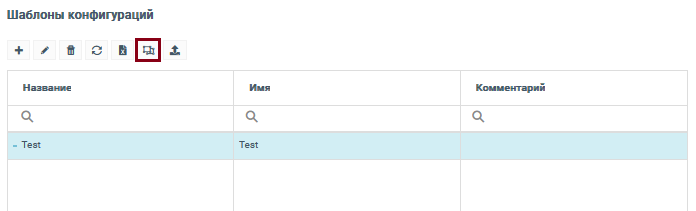
Чтобы создать объекты из загруженного шаблона, нажмите на кнопку Создать объекты из шаблона, отмеченную на изображении выше. Откроется всплывающее окно Создать объекты из шаблона:
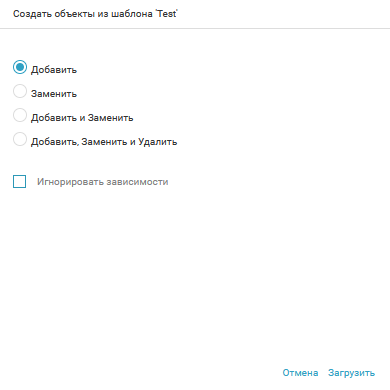
Тип импорта может быть одним из следующих:
Добавить
Заменить
Добавить и Заменить
Полная замена с удалением
При типе импорта Добавить добавляются все данные из шаблона.
При типе импорта Заменить заменяются все данные из шаблона, если были внесены изменения.
При типе импорта Добавить и Заменить добавляются все данные, а также заменяются все данные из шаблона, если были внесены изменения.
При типе импорта Полная замена с удалением добавляются, изменяются все данные, а также удаляются данные, которые отсутствуют в шаблоне.
После установки параметров импорта нажать на кнопку Загрузить. При успешной загрузке отобразится ненулевой счетчик в правом верхнем углу, и система вернет ответ:

После успешной загрузки информация о шаблоне конфигурации будет отображена в рабочей области раздела:
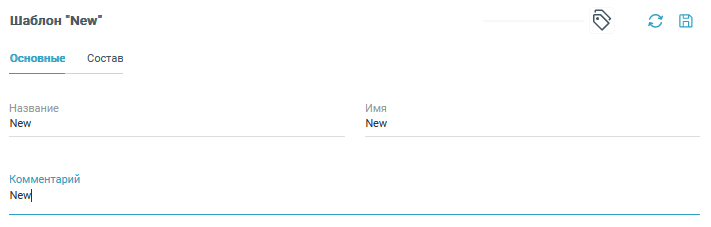
Вкладка Основные содержит следующие поля:
Название: название шаблона.
Имя: имя шаблона.
Комментарий: дополнительное описание шаблона.
На вкладке Состав отображается текущий состав элементов загруженного шаблона в виде дерева.
Атрибуты
Атрибуты используются для описания бизнес-полей, при создании новых бизнес-сущностей, а также определяют правки проверки с помощью функций.
Чтобы создать шаблон конфигурации:
В ЦН перейдите в раздел Обслуживание → Шаблоны → Атрибуты.
В рабочей области отобразится интерфейс управления шаблонами конфигурации:
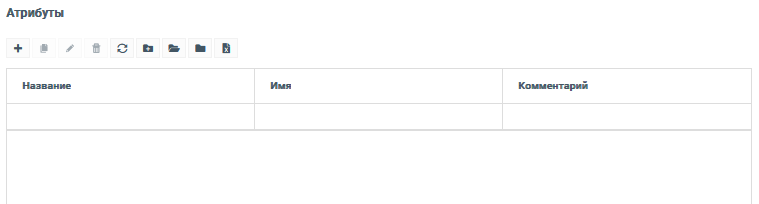
Нажмите на кнопку +. В рабочей области страницы отобразится интерфейс создания нового атрибута:
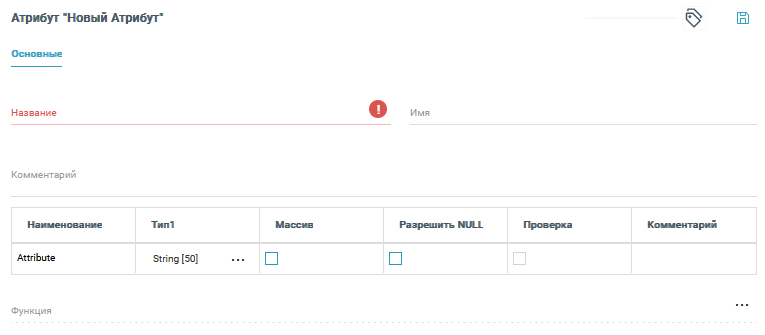
На вкладке Основные заполните следующие поля:
Название: произвольное название атрибута, обязательно для заполнения.
Имя: имя атрибута, необязательно для заполнения.
Комментарий: описание атрибута, необязательно для заполнения.
В таблице выполните следующие действия:
В колонке Наименование введите наименование атрибута.
В колонке Тип выберите тип переменной:
Int.
Boolean.
String.
Decimal.
DateTime.
Guid.
В колонке Массив установите флажок, если предполагается использование массива.
В колонке Разрешить NULL установите флажок, если предполагается использование нулевых значений.
В колонке Проверка флажок используется для проверки значений. Активен только для атрибутов, для которых выбрана функция.
Примечание
Для полей типов данных доступна настройка функций проверки значений. Функции проверки должны содержать один входящий параметр и возвращать исключение в случае неудачной проверки. Вызов проверки заполнения полей выполняется с помощью метода Check. Метод доступен для экземпляров типа данных.
В колонке Наименование введите комментарий к атрибуту.
В выпадающем меню Функция при необходимости выберите функцию для атрибута.
После внесения данных нажмите на кнопку Сохранить изменения.